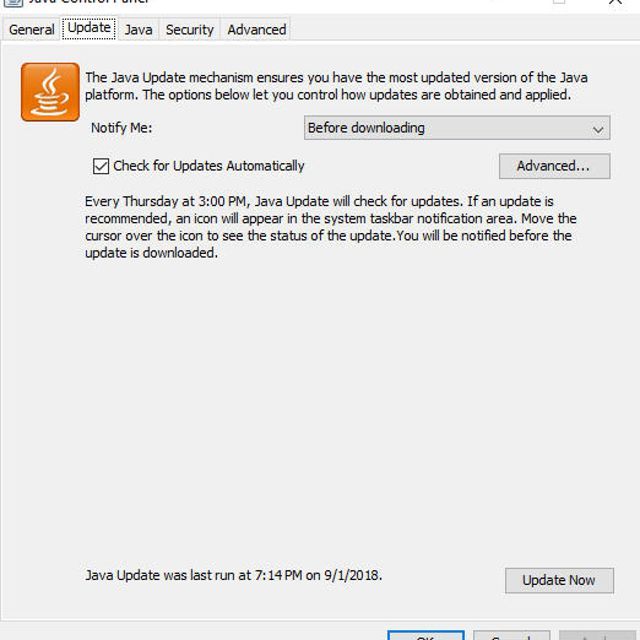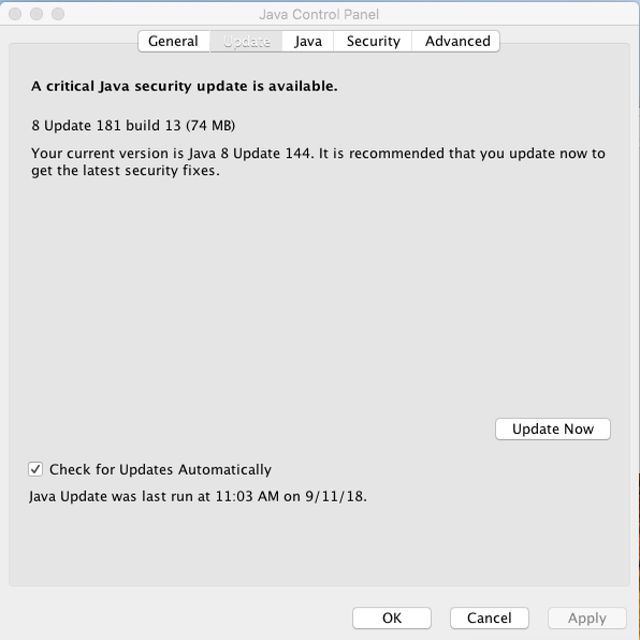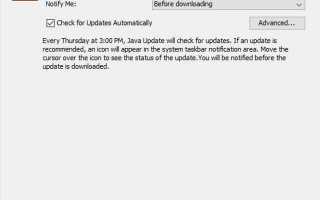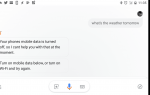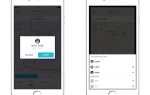Содержание
Из-за широкого использования в операционных системах, веб-приложениях и других программах, ориентированных на пользователя, Java часто обновляется для улучшения функциональности и исправления уязвимостей безопасности; последнее является основной причиной, по которой версия, работающая на вашем устройстве, должна обновляться.
Хотя многие установки Java обновляются автоматически или запрашивают пользователей, когда обновление доступно, полезно понять, как обновить вручную, если это необходимо. Шаги по обновлению Java немного различаются для разных платформ; шаги для Windows, macOS и Android перечислены отдельно ниже.
Как обновить Java в Windows 8 и Windows 10
Обновление Java в Windows вручную обычно выполняется через панель управления Java.
Windows 10: Тип «Ява«в окно поиска Windows / Cortana, расположенное в левом нижнем углу экрана. При появлении всплывающего меню выберите Настроить Java, расположенный в Программы раздел.
Windows 8: Выберите Поиск значок, расположенный в нижней или правой части экрана. Когда появится интерфейс поиска, введите «панель управления Java«в предоставленном поле редактирования, затем нажмите Войти ключ. Выберите Панель управления Java значок, теперь отображается в Программы раздел.
Панель управления Java должен появиться, перекрывая рабочий стол или открытые окна приложений. Выберите Обновить Вкладка.
Теперь должны отображаться параметры обновления Java, содержащие настраиваемые параметры механизма обновления, а также возможность принудительной проверки новой версии.

Панель управления Java в Windows 10.Рекомендуется оставить Проверять обновления автоматически установка активна, а также значение Перед загрузкой в Уведомить меня выпадающее меню. По умолчанию Java будет проверять наличие обновлений один раз в неделю. Чтобы изменить эту продолжительность или день и время проверки, выберите продвинутый кнопка. Если ваше устройство не всегда включено, вы должны установить дату и время, когда оно может быть включено и подключено к Интернету.
Внизу экрана находятся сведения о том, когда произошло последнее обновление. Выберите сопровождающий Обновить сейчас кнопка, чтобы вручную проверить, доступна ли более новая версия Java. Если это так, начнется процесс загрузки и установки.
Вас попросят предоставить разрешение Java Updater на внесение изменений в вашу систему. Сделай так.
Следуйте инструкциям, чтобы завершить процесс обновления.
Как обновить Java на macOS
Обновление Java на macOS вручную вместе с его обновленными настройками может быть достигнуто через панель управления Java.
Нажмите на яблоко значок, расположенный в верхнем левом углу экрана.
Когда появится раскрывающееся меню, выберите Системные настройки.
Теперь должен отобразиться интерфейс системных настроек. Нажмите на Ява значок, как правило, находится в нижнем ряду настроек.
Теперь должна появиться панель управления Java, перекрывающая ваш рабочий стол или открытые окна приложений. Выберите Обновить Вкладка.
Теперь будет отображаться информация о последнем обновлении Java на вашем Mac, а также о том, доступно ли новое обновление.
Чаевые: Рекомендуется оставить Проверять обновления автоматически активировать или включить его, установив соответствующий флажок, если он отключен.
Нажмите на Проверить наличие обновлений или же Обновить сейчас Кнопка, в зависимости от того, какой из них отображается в зависимости от вашей конкретной ситуации.

Панель управления Java в macOS.Если загружено новое обновление, следуйте инструкциям на экране, чтобы завершить процесс.
Запись: Вас могут попросить ввести пароль macOS, чтобы Java Update мог установить новый вспомогательный инструмент. Если запрашивается пароль, введите его, затем нажмите Установить помощник кнопка.
Теперь Java должен быть обновлен.
Как обновить Java на Android
В отличие от macOS и Windows, обновление Java на смартфонах и планшетах Android не может быть сделано конечным пользователем. Фактически, без использования обходных путей эмулятора или рутирования телефона и установки сторонних приложений, технически Java даже не поддерживается так же, как в других операционных системах.
Следовательно, на вашем Android-устройстве нет истинного способа проверить или принудительно установить обновление Java. Любые связанные обновления обычно обрабатываются производителем устройства или самим механизмом обновления ОС.